用 Windows NT/2000/2003 當檔案伺服器在古早古早以前是天經地義, 輕鬆容易的事. 但是曾幾何時, 現在用 Win7 和 Win10 卻都帳密錯誤, 怎麼都連不上它?
原因: 舊式的 LAN Manager 分享傳輸協定年代久遠有許多安全性的 Bug, 很容易被駭. 但是 M$ 只看 $, 就是要我們昇級, 不想你還繼續用舊東西.
其實早在 XP 的年代, Windows 產品的分享傳輸協定已經悄悄的換了, 只是 XP 還會用 LAN Manager 試一下. 但是到了 Vista 的年代, 就連試也不想試了.
還好 MS 算是還有點良心, 只是多設一個開關, 預設是關掉不幫我們試而已. 我們只要把它打開就行了.
如果你用的是 Win7 家用版, 要用regedit.exe來修改注冊機碼的設定.
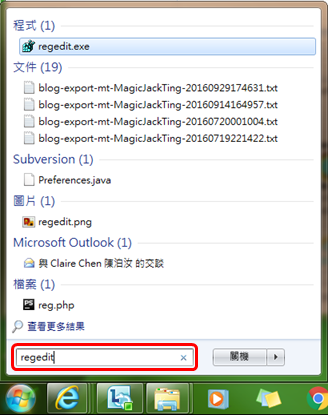
搜尋 regedit
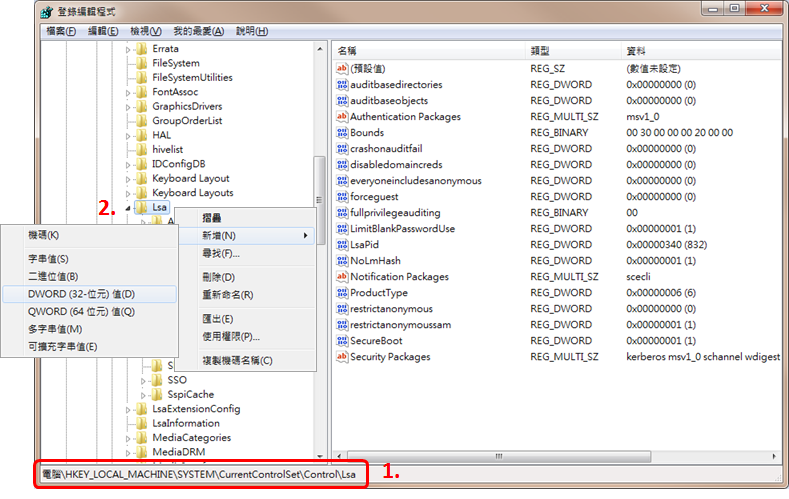
新增 DWORD 數值機碼: LmCompatibilityLevel
- 首先在開始功能表的搜尋框中輸入regedit, 找到regedit.exe後執行它.
- 接著在左手邊的視窗中找到這個注冊機碼 HKEY_LOCAL_MACHINE\SYSTEM\CurrentControlSet\Control\Lsa, 然後點滑鼠右鍵選新增 (N), 選DWORD (32位元) 值(D), 來新增一個DWORD數值:
- 名稱: LmCompatibilityLevel
- 數值: 1
如果你用的是 Win7 專業版, 那要麻煩一點, 需要修改本機安全性原則.
- 執行本機安全性原則, 方法如下:
- 或者是在開始功能表的搜尋框中輸入 "本機" 或者是 "secpol.msc", 就可以找到.
- 在控制台中找到並執行系統管理工具, 再找到本機安全性原則
- 開啟 本機安全性原則 之後, 在左手邊的視窗中找到 本機原則 (Local Policies) 下的安全性選項 (Security Options)
- 然後在右手邊的視窗中找到 網路安全性: LAN Manager 驗證等級 (Network Security: LAN Manager authentication level).
- 點選下拉式選單, 選擇 傳送 LM 和 NTLM 回應 (Send LM & NTLM - use NTLMv2 session security if negotiated), 然後按確定關閉即完成.
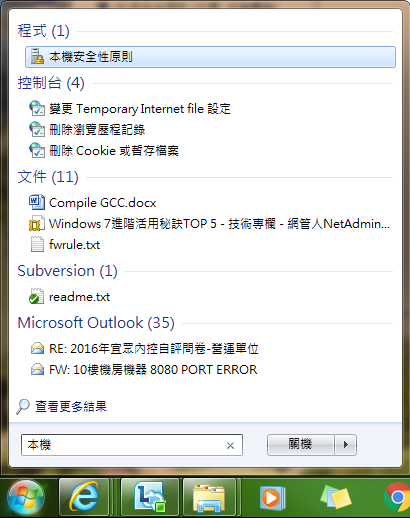
搜尋 "本機"
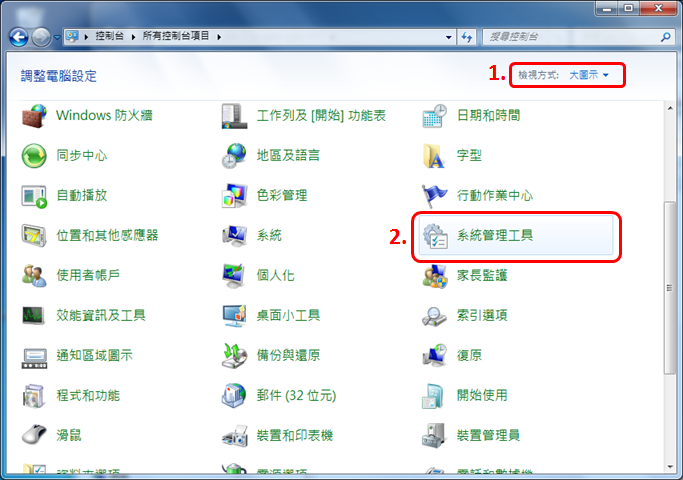
開啟 系統管理工具
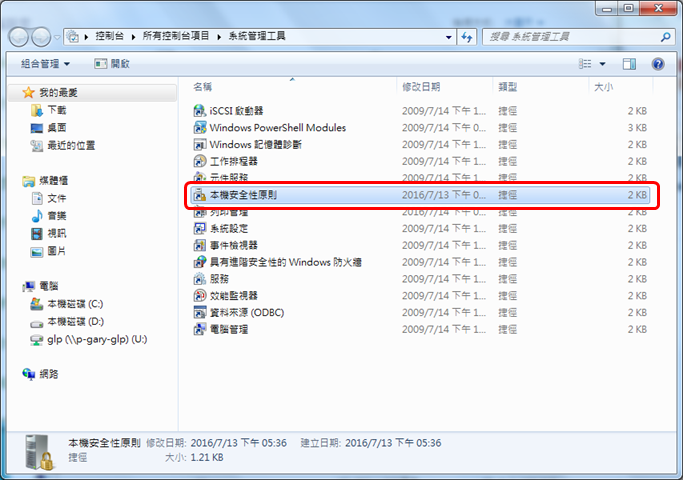
開啟 本機安全性原則
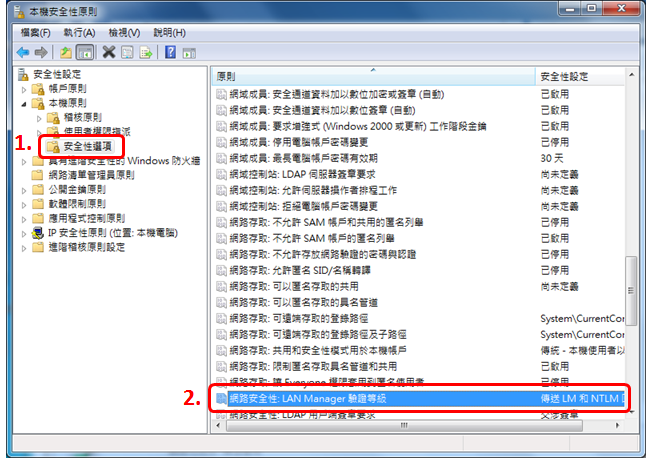
找到 網路安全性: LAN Manager 驗證等級
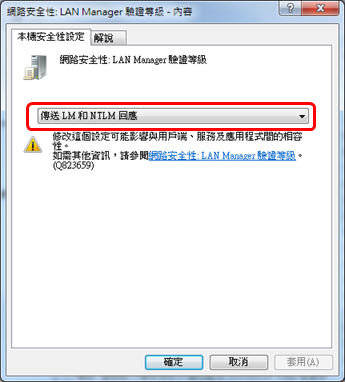
選擇 傳送 LM 和 NTLM 回應
無需重新開機即可使用.
文章標籤
全站熱搜




 留言列表
留言列表

